Azure-Portal zum Exportieren einer Vorlage verwenden
Um bei der Erstellung von Azure Resource Manager-Vorlagen zu helfen, können Sie eine Vorlage aus vorhandenen Ressourcen exportieren. Die exportierte Vorlage hilft Ihnen, die JSON-Syntax und die Eigenschaften zu verstehen, die Ihre Ressourcen bereitstellen. Zum Automatisieren zukünftiger Bereitstellungen beginnen Sie mit der exportierten Vorlage und passen Sie sie an Ihr Szenario an. Beim dem Prozess „Vorlage exportieren“ wird versucht, eine verwendbare Vorlage zu erstellen. Die meisten exportierten Vorlagen erfordern jedoch einige Änderungen, bevor sie für die Bereitstellung von Azure-Ressourcen verwendet werden können.
Mit Resource Manager können Sie eine oder mehrere Ressourcen für den Export in eine Vorlage auswählen. Sie können sich auf genau die Ressourcen konzentrieren, die in der Vorlage erforderlich sind.
Dieser Artikel zeigt, wie Sie Vorlagen über das Portal exportieren können. Für andere Optionen, siehe:
- Vorlage exportieren mit Azure CLI
- Vorlage exportieren mit Azure PowerShell
- REST API export from resource group (REST-API-Export aus einer Ressourcengruppe) und REST API export from deployment history (REST-API-Export aus dem Bereitstellungsverlauf).
Auswählen der richtigen Exportoption
Eine Vorlage kann auf zwei Arten exportiert werden:
Export aus Ressourcengruppe oder Ressource. Diese Option generiert eine neue Vorlage aus vorhandenen Ressourcen. Die exportierte Vorlage ist eine „Momentaufnahme“ des aktuellen Zustands der Ressourcengruppe. Sie können eine gesamte Ressourcengruppe oder bestimmte Ressourcen innerhalb dieser Ressourcengruppe exportieren.
Aus dem Verlauf speichern. Diese Option ruft eine exakte Kopie einer für die Bereitstellung verwendeten Vorlage ab. Sie geben die Bereitstellung aus dem Bereitstellungsverlauf an.
Je nach gewählter Option haben die exportierten Vorlagen unterschiedliche Qualitäten.
| Aus Ressourcengruppe oder Ressource | Aus Verlauf |
|---|---|
| Die Vorlage wird automatisch generiert. Sie sollten den Code vor der Bereitstellung verbessern. | Die Vorlage ist eine genaue Kopie der vom Vorlagenautor erstellten Kopie. Sie kann ohne Änderungen erneut bereitgestellt werden. |
| Die Vorlage ist eine Momentaufnahme des aktuellen Zustands der Ressourcen. Sie umfasst alle manuellen Änderungen, die Sie nach der Bereitstellung vorgenommen haben. | Die Vorlage zeigt nur den Zustand der Ressourcen zum Zeitpunkt der Bereitstellung an. Alle manuellen Änderungen, die Sie nach der Bereitstellung vorgenommen haben, sind nicht enthalten. |
| Sie können auswählen, welche Ressourcen aus einer Ressourcengruppe exportiert werden sollen. | Alle Ressourcen für eine bestimmte Bereitstellung sind enthalten. Sie können keine Teilmenge dieser Ressourcen auswählen oder Ressourcen hinzufügen, die zu einem anderen Zeitpunkt hinzugefügt wurden. |
| Die Vorlage enthält alle Eigenschaften für die Ressourcen, einschließlich einiger Eigenschaften, die Sie normalerweise während der Bereitstellung nicht festlegen würden. Möglicherweise möchten Sie diese Eigenschaften entfernen oder bereinigen, bevor Sie die Vorlage wiederverwenden. | Die Vorlage enthält nur die für die Bereitstellung erforderlichen Eigenschaften. Die Vorlage ist von geringerer Dichte und einfacher zu lesen. |
| Die Vorlage enthält möglicherweise nicht alle für die Wiederverwendung erforderlichen Parameter. Die meisten Eigenschaftswerte sind in der Vorlage hartcodiert. Um die Vorlage in anderen Umgebungen neu bereitzustellen, müssen Sie Parameter hinzufügen, die die Möglichkeit zur Konfiguration der Ressourcen erhöhen. Sie können die Auswahl von Parameter einschließen auch aufheben, sodass Sie Ihre eigenen Parameter erstellen können. | Die Vorlage enthält Parameter, die es einfach gestalten, sie in verschiedenen Umgebungen neu bereitzustellen. |
Exportieren Sie die Vorlage aus einer Ressourcengruppe oder Ressource, wenn Folgendes zutrifft:
- Sie müssen Änderungen an den Ressourcen erfassen, die nach der ursprünglichen Bereitstellung vorgenommen wurden.
- Sie möchten die zu exportierenden Ressourcen auswählen.
- Die Ressourcen wurden nicht mit einer Vorlage erstellt.
Exportieren Sie die Vorlage für folgende Fälle aus dem Verlauf:
- Sie benötigen eine einfach wiederzuverwendende Vorlage.
- Sie müssen keine Änderungen einbeziehen, die Sie nach der ursprünglichen Bereitstellung vorgenommen haben.
Einschränkungen
Es ist nicht garantiert, dass der Export erfolgreich ist. Der Export ist keine zuverlässige Möglichkeit, bereits vorhandene Ressourcen in Vorlagen umzuwandeln, die in der Produktion verwendet werden können. Es ist besser, Ressourcen von Grund auf neu zu erstellen, indem Sie eine handgeschriebene Bicep-Datei, ARM-Vorlage oder Terraform verwenden.
Beim Exportieren aus einer Ressourcengruppe oder Ressource wird die exportierte Vorlage aus den veröffentlichten Schemas für jeden Ressourcentyp generiert. Gelegentlich weist das Schema nicht die neueste Version für einen Ressourcentyp auf. Überprüfen Sie die exportierte Vorlage, um sicherzustellen, dass sie die benötigten Eigenschaften enthält. Bearbeiten Sie bei Bedarf die exportierte Vorlage so, dass sie die benötigte API-Version verwendet.
In den exportierten Vorlagen fehlen möglicherweise einige Kennwortparameter. Sie müssen die Vorlagenreferenz überprüfen und diese Parameter manuell hinzufügen, bevor Sie die Vorlagen zum Bereitstellen von Ressourcen verwenden können.
Die Funktion „Vorlage exportieren“ unterstützt nicht das Exportieren von Azure Data Factory-Ressourcen. Informationen zum Exportieren von Data Factory-Ressourcen finden Sie unter Kopieren oder Klonen einer Data Factory in Azure Data Factory.
Um über das klassische Bereitstellungsmodell erstellte Ressourcen zu exportieren, müssen Sie sie zum Resource Manager-Bereitstellungsmodell migrieren.
Wenn beim Exportieren einer Vorlage eine Warnung angezeigt wird, die angibt, dass ein Ressourcentyp nicht exportiert wurde, können Sie die Eigenschaften für diese Ressource immer noch ermitteln. Informationen zu Ressourceneigenschaften finden Sie in der Vorlagenreferenz. Sie können den Ressourcentyp auch in der Azure-REST-API nachschlagen.
Die Ressourcengruppe, für die Sie die exportierte Vorlage erstellen, ist auf 200 Ressourcen begrenzt. Wenn Sie versuchen, eine Ressourcengruppe mit mehr als 200 Ressourcen zu exportieren, wird die Fehlermeldung Export template is not supported for resource groups more than 200 resources angezeigt.
Exportieren einer Vorlage aus einer Ressourcengruppe
So exportieren Sie eine oder mehrere Ressourcen aus einer Ressourcengruppe
Wählen Sie die Ressourcengruppe aus, die die zu exportierenden Ressourcen enthält.
Wählen Sie mithilfe der Kontrollkästchen mindestens eine Ressource aus. Wenn Sie alle Kontrollkästchen aktivieren möchten, aktivieren Sie das Kontrollkästchen links neben Name. Die Option Vorlage exportieren aus dem oberen Menü wird erst aktiviert, wenn Sie mindestens eine Ressource ausgewählt haben.

Wählen Sie die Option Vorlage exportieren aus dem oberen Menü aus. Durch die Option Vorlage exportieren werden alle Ressourcen in der Gruppe aus dem linken Menü in eine Vorlage exportiert.
Die exportierte Vorlage wird angezeigt und steht zum Herunterladen und Bereitstellen bereit.

Parameter einschließen ist standardmäßig ausgewählt. Wenn diese Option ausgewählt ist, werden alle Vorlagenparameter eingeschlossen, wenn die Vorlage generiert wird. Wenn Sie Ihre eigenen Parameter erstellen möchten, deaktivieren Sie dieses Kontrollkästchen, um sie nicht einzuschließen.
Exportieren einer Vorlage aus einer Ressource
So exportieren Sie eine Ressource
Wählen Sie die Ressourcengruppe aus, die die zu exportierende Ressource enthält.
Wählen Sie die zu exportierende Ressource aus, um sie zu öffnen.
Wählen Sie für diese Ressource im linken Bereich Vorlage exportieren aus.

Die exportierte Vorlage wird angezeigt und steht zum Herunterladen und Bereitstellen bereit. Die Vorlage enthält nur die einzelne Ressource. Parameter einschließen ist standardmäßig ausgewählt. Wenn diese Option ausgewählt ist, werden alle Vorlagenparameter eingeschlossen, wenn die Vorlage generiert wird. Wenn Sie Ihre eigenen Parameter erstellen möchten, deaktivieren Sie dieses Kontrollkästchen, um sie nicht einzuschließen.
Exportieren der Vorlage nach der Bereitstellung
Sie können die Vorlage exportieren, die für die Bereitstellung vorhandener Ressourcen verwendet wurde. Die Vorlage, die Sie erhalten, ist genau dieselbe, die für die Bereitstellung verwendet wurde.
Wählen Sie die zu exportierende Ressourcengruppe aus.
Wählen Sie den Link unter Bereitstellungen aus.
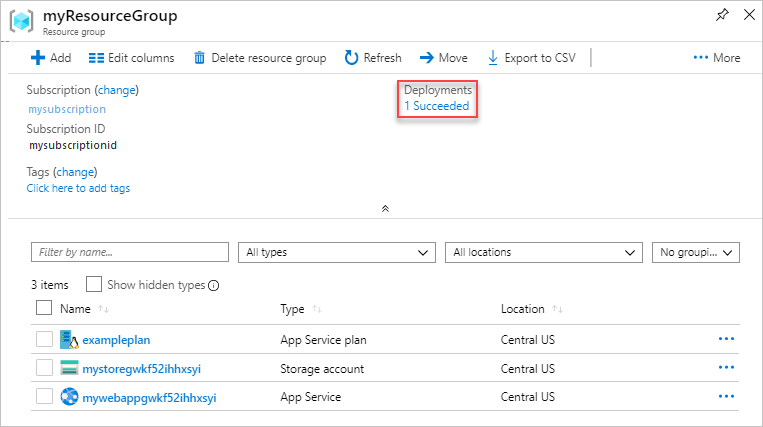
Wählen Sie eine der Bereitstellungen aus dem Bereitstellungsverlauf aus.

Wählen Sie Vorlage aus. Die für diese Bereitstellung verwendete Vorlage wird angezeigt und steht zum Herunterladen zur Verfügung.

Nächste Schritte
- Informationen zum Exportieren von Vorlagen mit der Azure CLI, Azure PowerShell oder der REST-API.
- Informationen zur Resource Manager-Vorlagensyntax finden Sie unter Verstehen der Struktur und Syntax von Azure Resource Manager-Vorlagen.
- Informationen zum Entwickeln von Vorlagen finden Sie in den Schritt-für-Schritt-Tutorials.